怎么刻錄Win7系統(tǒng)盤?Win7系統(tǒng)盤刻錄教程
電腦常常會出現(xiàn)各種各樣,我們不可能夠解決的問題,因此這時候我們或許就需要重裝系統(tǒng)了,但是每次重裝系統(tǒng)都要找別人借U盤之類的工具很是麻煩,所以自己動手刻錄一塊光盤才是王道,那么要怎么刻錄Win7系統(tǒng)盤呢?不懂的朋友來看看小編整理的以下教程吧!
步驟/方法:
1、首先安裝完成Nero之后,點(diǎn)擊桌面上的Nero運(yùn)行圖標(biāo)。
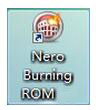
2、一段歡迎界面過后,進(jìn)入主界面,首先來看一下主界面的樣子,相比之前的Nero版本,功能的確加了很多,也可能是布局改變的問題,很專業(yè)哦!
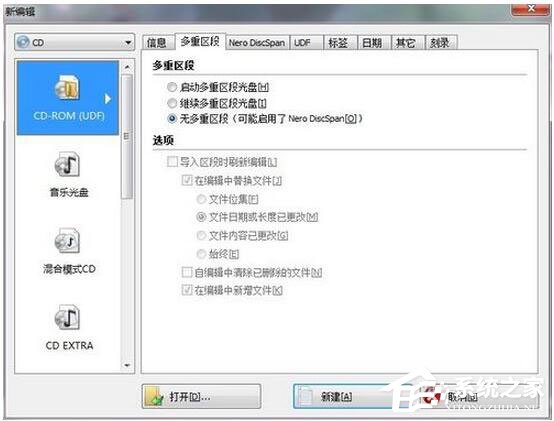
3、首先選擇要磁盤的類型,可以選擇CD/DVD/藍(lán)光,默認(rèn)為CD。
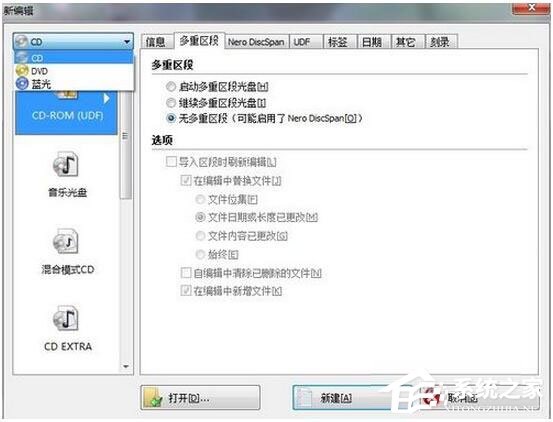
4、接下來進(jìn)入正題,選擇刻錄的類型,因為是系統(tǒng)盤,ISO鏡像文件的刻錄,所以我們選擇CD-ROM(ISO)。
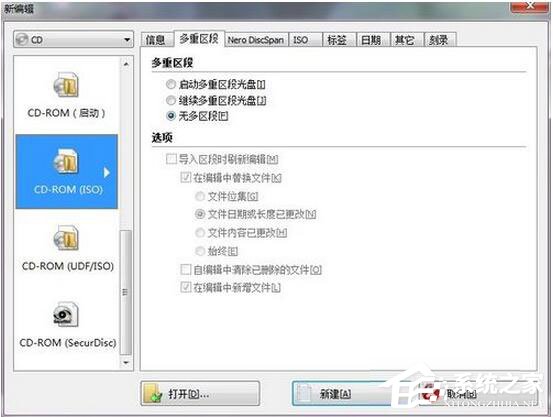
5、在多重區(qū)段Tab里主要主要的是多重區(qū)段這個選擇,“啟動多重區(qū)段光盤”的意思是你這個光盤可能比較大,幾個G,而系統(tǒng)的ISO文件就幾百M(fèi),所以會造成浪費(fèi),這個功能的意思就是這張盤可以反復(fù)刻錄,但是每次刻錄只保留最后一次刻錄的信息。“繼續(xù)多重區(qū)段光盤”這個和第一個功能差不多,就是之前指定了是多重區(qū)段的光盤,在第二次刻錄的時候選擇“繼續(xù)多重區(qū)段光盤”。“無多區(qū)段”顧名思義,就是不啟動多重區(qū)段,只能使用1次。如果是刻錄系統(tǒng)盤,建議選擇“無多區(qū)段”。
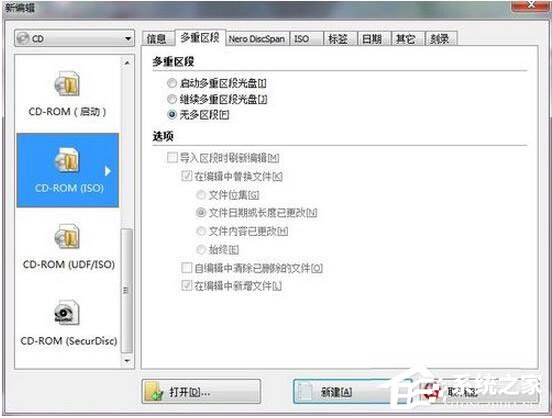
6、接下來跳到ISO的Tab,此處選擇“模式1”,其他都默認(rèn)即可,打開默認(rèn)也是“模式1”。
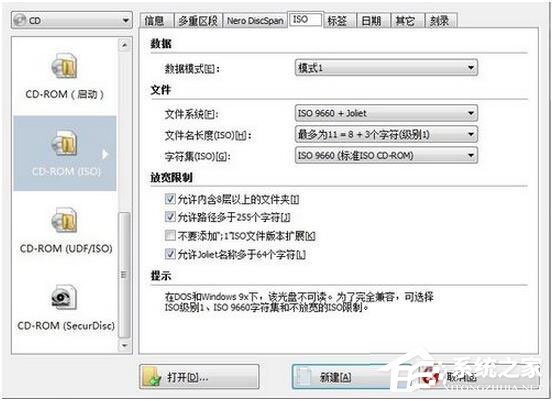
7、在“標(biāo)簽”Tab里選擇“自動”,可設(shè)置光盤名稱。
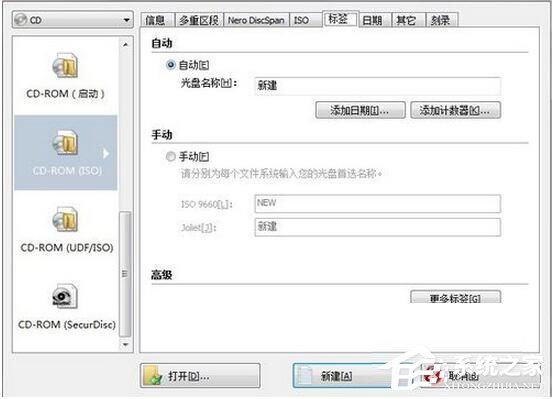
8、“日期”Tab里的參數(shù)默認(rèn)即可,不需要修改。
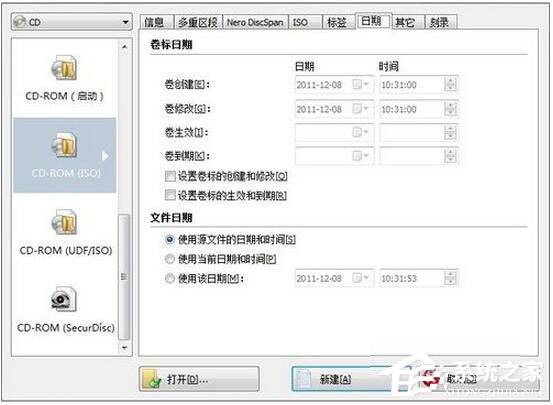
9、“其它”Tab里選擇“緩存軟盤、光盤和網(wǎng)絡(luò)驅(qū)動器中的文件”。
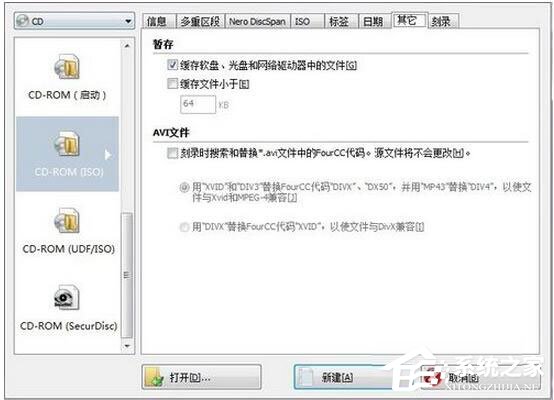
10、“刻錄”Tab里選擇“寫入”即可。
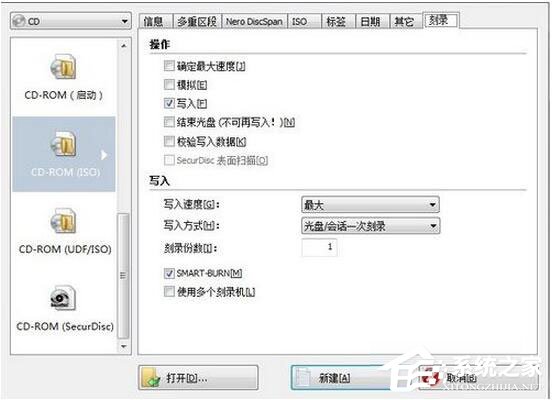
11、以上設(shè)置完成后,就可以進(jìn)行刻錄了,點(diǎn)擊打開,選擇ISO鏡像文件所在的路徑即可。
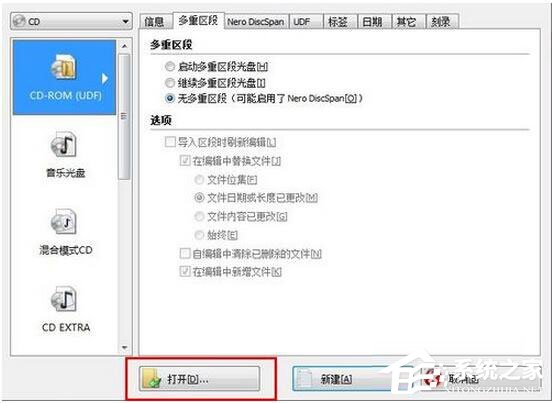
12、界面僅顯示CD映像文件,點(diǎn)擊刻錄,其他都默認(rèn)即可,刻錄完成后,光驅(qū)會自動彈出。
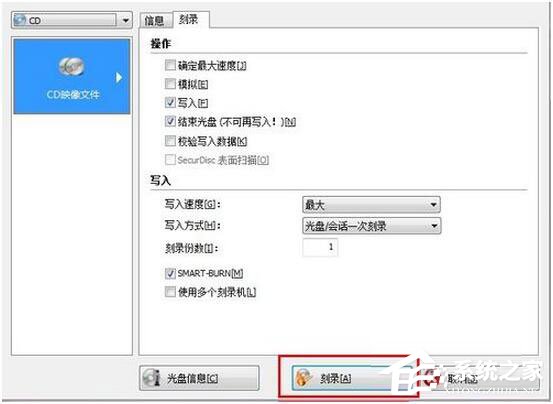
以上就是Win7系統(tǒng)盤刻錄教程,大家只需要使用Nero這個軟件就可以輕松刻錄了,另外如果你懶得去找IOS鏡像文件,小編這邊也有推薦,大家可點(diǎn)擊“IOS鏡像文件”到那個頁面下載。
相關(guān)文章:
1. mdnsresponder.exe是什么進(jìn)程?Win10 mdnsresponder程序怎么卸載?2. Windows7鼠標(biāo)不能動的解決方法3. 如何一鍵關(guān)閉所有程序?Windows系統(tǒng)電腦快捷關(guān)閉所有程序教程4. Win11渠道選哪個 升級Win11選擇哪個渠道5. Win10怎么卸載virtualbox?Win10升級提示立即卸載virtualbox怎么卸載?6. Win7系統(tǒng)使計算機(jī)達(dá)到最佳性能的操作方法7. Win10利用oh-my-posh美化PowerShell的方法8. Win11怎么設(shè)置任務(wù)欄小圖標(biāo)?Win11設(shè)置任務(wù)欄小圖標(biāo)的方法9. Windows Update自動更新失敗要怎么修復(fù)?10. Win10 20H2文件夾隱藏了怎么顯示?

 網(wǎng)公網(wǎng)安備
網(wǎng)公網(wǎng)安備